经常使用到电脑的用户想必都会遇到重装系统的问题,现在重装的办法有很多种,但我们比较经常使用u盘重装系统,而使用u盘重装系统之前,我们就得设置u盘启动,那么联想thinkbook怎么设置u盘启动呢?下面就跟着小编一起去看看吧。更多U盘教程,尽在下载火(xiazaihuo.com)系统官网。
工具/原料:
系统版本:windows 10
品牌型号: 联想(Lenovo)天逸510S
方法/步骤:
1、开机一按F2或(FN F2)进入BIOS,按→方向键切换到Security,选择Secure Boot回车设置成Disabled,关闭安全启动后才能改legacy传统模式引导U盘启动。

2、转到Exit,把OS Optimized Defaults设置为Disabled或Other OS,让U盘启动盘支持传统引导。

3、切换到Boot,把Boot Mode从UEFI改成Legacy Support。
如何用u盘安装win8系统
是不是有很多小伙伴都想用u盘安装新系统却又不知该从何下手呢,小编在这里向你们推荐小白一键重装系统,不仅可以解决大家不知如何用u盘安装win8系统的困扰,还十分简单易上手,那就快来跟小编一起看看用u盘装win8系统的步骤吧.
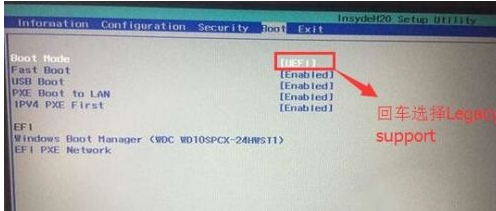
4、再把Boot Priority设置成Legacy First,按F10弹出窗口选择yes回车。

5、插入制作好的U盘启动盘,重启按F12或FN F12调出启动管理对话框,选择USB HDD识别到U盘启动进入PE,这种合适legacy传统引导U盘启动,回车我们就可以进入PE安装系统了。

总结:好啦,那关于联想thinkbook设置u盘启动的详细步骤就给大家介绍到这里了,希望能对大家能所帮助。
以上就是电脑技术教程《联想thinkbook怎么设置u盘启动》的全部内容,由下载火资源网整理发布,关注我们每日分享Win12、win11、win10、win7、Win XP等系统使用技巧!如何用u盘安装win10系统
我相信很多人都还不知道如何用U盘安装win10系统吧,U盘简小轻便便于携带.很多人都想学习如何用u盘安装系统.那么接下来就跟着小编来看看u盘装win10系统步骤吧.


